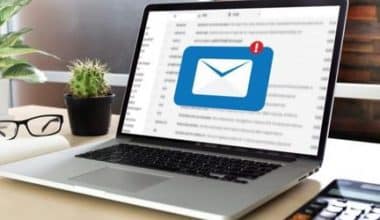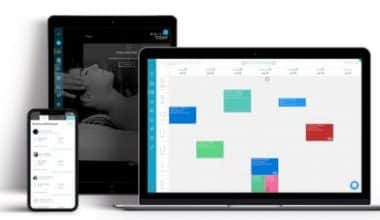Instagram ストーリーなどのアプリ内サービスを使用して、ユーザーは 24 時間アクセス可能な一時的なコンテンツを共有できます。 そのため、Instagram ユーザーのプロフィール写真には、新しいストーリーがあることを示すグラデーションの境界線が表示されるようになりました。 共有の基本にすでに慣れている場合でも、ストーリーに含める写真やビデオの独創性と魅力を高めることができる未使用のオプションがアプリにあります。 そのため、このエッセイでは、PC から Instagram のストーリーを投稿する方法について、すばやく簡単なガイドを提供します。
Instagramに投稿する方法
Instagramにランダムに何かを投稿することはXNUMXつのことです. 投稿を完全に肉付けし、Instagram のコンテンツ戦略を開発することはまったく別のことです。
Instagramの投稿方法をまとめたステップバイステップガイドを作成しました
- 画面の上部にある + アイコンをタップします。
- デバイスのライブラリから写真やビデオを選択するか、アプリを使用して撮影します。
- Instagramにいくつかの写真をアップロードします。
- 画像を切り抜く
- フィルターを選択します。
- 画像を編集します。
- ここにキャプションを入力します。
- ハッシュタグを使用して投稿を改善します。
- 友達にタグを付けます。
- 場所を含めます。
- 絵文字を使ってみる
- 追加のソーシャル メディア サイトにコンテンツを投稿します。
- 記事を編集します。
一貫した Instagram 投稿は、ビジネスがオーディエンスとつながり、改善するのに役立ちますが、それを正しく行うことも同様に重要です。 インスタグラムに投稿する方法を順を追って説明します。
ステップ 1. 画面の上部にある + アイコンをタップします。
上の画像にプラス記号 [+] が表示されていますか? そこから始めることができます。 下のプラス記号をクリックすると、次のステージに進むことができます。
ステップ 2. デバイスのライブラリから写真またはビデオを選択するか、アプリを使用して撮影します
Instagramは、すでに携帯電話にある写真を表示します。 投稿するには、それらのいずれかを選択します。 使用したいものがまだない場合は、Instagram アプリのカメラ機能を使用して写真やビデオを撮影することもできます。
そこで画像 (または複数の画像のカルーセル) を選択してトリミングした後、アプリの右上隅にある [次へ] ボタンをクリックします。
ステップ 3. 複数の写真を Instagram にアップロードします。
ギャラリーで選択した画像に注意を向けたいですか? Instagramのカルーセル機能を利用すると、これを行うことができます.
正方形の積み重なったアイコンは、右側の写真の真上にあります。 タップした後に写真またはビデオをタップします。 ここをタップすると、タップした各画像またはビデオの隅に番号が表示されます。 カルーセルのどこに情報が表示されるかは、この番号で示されます。
ステップ 4. 画像をトリミングする
Instagram では、正方形の画像のみを使用することに制限されていません。 実際には、横写真と縦写真の両方を共有できます。 ライブラリ画面で画面をピンチして、選択した画像をさらに表示します (下のビデオを再生して実際の動作を確認してください)。
Instagram では縦方向と横方向の両方を使用できますが、写真は特定のサイズ範囲内に収める必要があります。 写真をフィットさせるには、穏やかにトリミングする必要がある場合があります。
ステップ 5.フィルターを選択して下さい。
Instagram では他にも多くのフィルター オプションを利用できます。 それらをすべて表示するには、右にスクロールしていずれかをクリックし、写真にどのように表示されるかの例を確認します。
デフォルトでは、フィルターは最大強度で適用されます。 ただし、適用後にフィルター タイルをダブルクリックすると、フィルターの効果を減らすことができます。 スケール セレクターが表示され、効果を弱めることができます。
画像にさらに変更を加えるには、画面の上部にある魔法の杖をタップします。
ステップ 6. 画像を編集する
右下の「編集」をクリックすると、必要に応じて画像を編集できます。
Instagramが現在編集のために提供している選択肢は次のとおりです
1.調整します
画面の下部にあるリニア スケールを使用して、画像を中心面に沿ってわずかに回転させることで、画像の傾きを左右に調整できます。
2。 輝度
画像の明暗は明るさによって異なります。 セレクターを左に動かすと暗くなります。 右に動かすと明るくなります。
3。 コントラスト
これは、画像内の色の強さに影響します。 コントラストを上げるには、選択範囲を右に移動して明るくし、左に移動して影響を小さくします (強度の高い効果)。
4。 構造
ショットの特定の領域に焦点を当てることで、画像を高精細に見せることができます。 画像を「ポップ」にするには、オプションを右に移動します。
5.暖かさ
これは、この機能を使用して画像の温度を変更するのに役立ちます。 画像の暖色または寒色を強調するには、選択範囲をそれぞれ右または左に移動します。
6.飽和
これを使用して、写真の色の彩度を調整できます。 画像の彩度を下げるには、オプションを左に移動するか (単色の外観が必要な場合は完全に左に移動します)、彩度の高い色にするには右に移動します。
7 色
さまざまな色相を利用して、イメージに富んだ色彩効果を与えることができます。 プレビュー ウィンドウで画像がどのように変化するかを観察するには、好みの色を選択するだけです。
8。 フェード
この効果は、画像の黒を弱めることによって、「古い」写真の外観を作成します。 フェードを強めるには、選択範囲を右にシフトします。
9。 ハイライト
ショットのハイライトの明るさを簡単に制御できるようになりました。 選択範囲を左にスライドすると画像のハイライトが暗くなり、右にドラッグすると明るくなります。
10.影
これにより、ショットの影の強さを簡単に制御できます。 選択範囲を左右にドラッグすると、画像の影がそれぞれ暗くなり、明るくなります。
11.ビネット
画像には、境界線を暗くし、中央を空白のままにするビネットがあります。 最も劇的なビネットを作成するには、セレクターを右いっぱいに動かします。
12.チルトシフト
これにより、画像のエッジを放射状または線形にぼかすことで、中央の特徴が強調されます。
13.研ぐ
シャープ化は、一部の視覚要素の明瞭度を高め、画像のより柔らかい領域をより劇的な外観にします。
ステップ 7. ここにキャプションを入力します。
あなたの創造性を活用して、あなたの写真に合う魅力的な Instagram のキャプションを作成してください。 テキストはInstagramの検索アルゴリズムを支援するため、何かを書くことはあなたにとって良いことです.
ユーザーは、Instagram の検索機能を使用してハッシュタグを探すことができます。 したがって、キャプションには必ず必要なハッシュタグを含めてください。 ハッシュタグを検索しているユーザーは、あなたの投稿と、説明にハッシュタグを含めた場合の両方を見つける可能性があります。
ステップ 9. 友達にタグを付ける
XNUMX 人の写真を友達やそのフォロワーに見てもらいたいですか? それらにラベルを付けてください!
新しい投稿ページで「Tag People」をクリックすると、投稿に他の Instagram アカウントのハッシュタグを含めることができます。 ただし、キャプションにハンドル名 (または @ で始まるユーザー名) を含めることはできます。
ステップ 10. 場所を含める
楽しい旅行や興味深いイベントに参加しているが、説明でそれについて話し合う気がない場合でも、現在地を述べることができます。 写真に場所を追加するには、新しい投稿ページで [場所を追加] をクリックします (投稿を見つけやすくなります)。
あなたの名前とコンテンツ ブロックの間のストリームには、場所とともに投稿した写真やビデオが含まれます。
ステップ 11. 絵文字を活用しながら楽しみましょう。
絵文字は面白いものであり、キャプションの魅力を向上させることができます。 コンテンツに合うと思われる絵文字は、説明領域に含める必要があります。 たとえば、休暇の写真にヤシの木や飛行機を入れて、そこに飛んだことを示すことができます。
絵文字は使いすぎないようにするか、たまにしか使用しないでください。 ボウリングの絵文字でビーチの写真を公開しても、誰も理解してくれません。 これと同じように、ほとんど関係のないメッセージに 20 個の絵文字を追加すると、フォロワーを苛立たせたり、必死だと思わせたりする可能性があります。
ボタンを左から右に切り替えるだけで、Facebook や Twitter など、アカウントにリンクされた他のソーシャル ネットワーキング サイトでコンテンツを共有できます。
- 投稿する準備ができたら、右上隅の [共有] をクリックします。
- Instagram から下書きを保存しました
今すぐ共有する準備ができていない場合は、Instagram の保存済みドラフトに保存することもできます。 左上の戻る矢印をクリックして「下書きを保存」を選択するだけで、フィルタリングと編集の段階に戻ります。
ステップ 13 記事を編集します。
誰もが時々間違いを犯します。 何かをアップロードしたばかりで、明らかなスペルミスを見つけたとしても、慌てないでください。 名前の右側に表示される XNUMX つのドットを押すだけで、[編集] を選択できます。
Instagram の外観に必要な調整を行った後、それらを保存します。 それ以外の場合、投稿は完了しており、誰でも見ることができます。
PCからInstagramに投稿する方法
何かを公開する必要があるが携帯電話を持っていない場合は、PC から Instagram に写真を投稿する方法を学ぶ必要があります。 PC から Instagram で投稿を開始するには、以下に示す詳細なガイドラインに従う必要があります。
#1。 Instagram.comにアクセス
PC から Instagram に投稿する前に、Instagram.com にアクセスしてアカウントにログインしてください。
#2。 プラス記号をクリックします
投稿する準備ができたら、PC で Instagram アカウントを開き、右上隅の + 記号をクリックします。 コンパスとメッセージの記号は、プラス記号 (+) で区切る必要があります。
#3。 「コンピューターから選択」をクリック
+ 記号をクリックすると、「コンピュータから選択」オプションにアクセスできるようになり、コンピュータのダウンロード、ドキュメント、またはデスクトップから写真を選択できるようになります。
PC から写真を選択し、共有するかどうかを決定した後、Instagram の写真投稿を変更できます。 画像をトリミングするか、さまざまなフィルターを適用するか、そのままにしておくかを選択できます。
#5。 ビデオを準備する
PC で Instagram の画像に変更を加えた後、キャプション、場所、タグを追加して投稿を編集できます。
#6。 必要に応じて設定を更新する
必要に応じて投稿の設定を変更できます。 共有する場所、コメントを許可する方法、およびその他の要素を選択できます。 編集可能な要素には、場所、タグの数、およびキャプションが含まれます。
写真が正常にアップロードされ、変更され、結果に満足したら、すべてのフォロワーが投稿を共有して見ることができます。
終了したら、いつでも携帯電話を使用して、モバイル デバイスでどのように表示されるかを確認できます。
Instagramストーリーへの投稿方法
Instagram でストーリーを伝えるスライドショー ギャラリーは、短編映画、写真、またはテキストベースの物語の投稿で構成されています。
さまざまな方法のいずれかで Instagram ストーリーを投稿するには: プロフィール写真の横にある青いプラス記号を押すか、右にスワイプするか、画面の右上隅にあるプラス記号をタップします。 これらのいずれかを完了した後、次のいくつかのアクションを実行します。
- 写真を撮るには、画面下部の丸ボタンをタップします。ビデオを録画するには、画面下部にある丸ボタンを長押しします。 画面を上にスワイプするか、左下隅にあるカメラ アイコンをクリックして、コレクションから画像またはビデオを追加します。
- Aa ボタン (XNUMX つのドットのボタン) を選択すると、画像またはビデオを編集できます。
- [完了] をクリックしてストーリーを保存します。
- 「あなたのストーリー」または「親しい友人」のアイコンを使用して、共有したいアカウントを選択します。
矢印アイコンを選択すると、写真やビデオをストーリーにアップロードすると同時に友人に送信できます。 受信者、ストーリー、共有の横にあるボックスにチェックを入れるだけです。 友人は画像が消える前に見ることができます。
Instagram ストーリーに複数の画像投稿または動画を追加する場合は、これらの手順をもう一度実行してください。 24 時間以内に、投稿したすべての画像がストーリーに含まれます。 マルチキャプチャ オプションを利用するか、ギャラリーから一度に最大 10 枚の写真を選択できます。
Instagram投稿の最初のストーリーはどうあるべきですか?
第一印象は重要なので、Instagram の最初の投稿で自己紹介をし、何をしているかを説明し、他の人にフォローしてもらいましょう。
Instagramにストーリーを投稿する前に知っておくべきことは何ですか?
- ファンと共有したい写真をいくつか見つけてください。
- 創造的な方法であなたの写真を使用してください。
- キャプションを面白くするために、メタテキスト情報を含めるか、質問をしてください。
- 適切なハッシュタグ。
- 場所とブランドにはラベルを付ける必要があります。
Instagramはストーリーを投稿するためにどのように支払いますか?
- 視聴者との交流を試みる企業の場合は、スポンサー付きコンテンツを作成してください。
- アフィリエイトになって、他社の商品を宣伝してお金を稼ぎましょう。
- 製品を作成し、それを (物理的またはデジタル的に) 販売するか、サービスの料金を請求します。
- インスタグラムストアをオープン。
携帯電話から Instagram に投稿する方法
- 画面の上部にある + アイコンをタップします。
- デバイスのライブラリから写真やビデオを選択するか、アプリを使用して撮影します。
- Instagramにいくつかの写真をアップロードします。
- 画像を切り抜く
- フィルターを選択します。
- 画像を編集します。
- ここにキャプションを入力します。
- ハッシュタグを使用して投稿を改善します。
- 友達にタグを付けます。
- 場所を含めます。
- 絵文字を使ってみる
- 追加のソーシャル メディア サイトにコンテンツを投稿します。
- 記事を編集します。
Instagramの投稿には何枚の写真を入れることができますか?
Instagramの投稿には10枚の写真しかありません。
インスタグラムに一度に何枚の写真を投稿する必要がありますか?
一度に最大 10 個の画像または動画を Instagram に送信できます。
Instagramのフォロワーを増やすにはどうすればよいですか?
- Instagram プロフィールを改善します。
- 定期的なコンテンツ カレンダーを維持します。
- 事前にInstagramの投稿を計画してください。
- 消費者、ブランド エバンジェリスト、インフルエンサーを引き付けます。
- 偽の Instagram フォロワーを購入しないようにします。
- 可能な限りInstagramを表示します。
- 視聴者が本当に興味を持っているコンテンツを共有する
- 聴衆を深い対話に引き込みます。
- フォロワーの間で人気のあるハッシュタグを見つけます。
- インスタグラムのファンを喜ばせるために行動を起こしましょう。
関連記事
- ブランドを構築する方法 2023: 詳細ガイド (+無料のヒント)
- 2023 年にインスタグラムでお金を稼ぐ方法: 7 つの方法
- INSTAGRAM MANAGEMENT TOOLS: 用途、無料ツール、価格
- インスタグラムをビジネスに活用する方法